WordPress自作テーマ開発環境そっくりコピーしてGitHub管理もした

目的と状況
GitHub初心者の私が、既にあるWordPressテーマ開発環境を別のパソコンにコピーした上で、GitHub管理下にするときのメモ。
今までほとんどソロ活動してるんでGitのありがたみを良く分かってません。
ですが必要になりそうなんで触ってみました。
目的はWordPressのテーマ開発環境をそっくりそのまま別のパソコンに移植してGit管理出来るようにします。
当たり前ですがGitでテーマ構成ファイルをクローンしても元の環境にはなりません。
WordPressはテーマ構成ファイルだけでなくデータベースなどの色々なデータが組み合わさって構成されてるので。
WordPressプラグインAll-in-One WP Migrationは、環境をそっくりそのままコピーできます。
※無料版だとサイズ制限があります。
結論ですが、All-in-One WP Migrationで環境そっくりコピーして、テーマ部分だけクローンすればいい!
(もっといい方法あったらこっそり教えてください。)
前提
GitHubアカウント有り
GitHubサーバーにリモートリポジトリは無い
GitHub Desktop使用
WordPress環境にLocal使用
※WordPressプラグイン使用
All-in-One WP Migration
All-in-One WP Migration Unlimited Extension(上の有料版)
パソコンA(既にWordPressのテーマ開発環境がある コピー元)
パソコンB(Local・GitHub Desktopインストール済 コピー先)
目的
パソコンAのWordPressテーマ開発環境をそっくりパソコンBにコピーする。
両方GitHubでバージョン管理できるようにする。
パソコンA(コピー元)での作業
GitHub DesktopのメニューのFile>New Repository

Nameには開発中のWordPressテーマの名前を入力しました。テーマフォルダと同じにします。(※1)
Descriptionには説明を入力しました。(※2)
Local pathには開発中のWordPressテーマのフォルダの上のフォルダにします。
例)~\なんとかかんとか\app\public\wp-content\themes
Git ignoreはWordPressを選択しました。
これ以外の入力は記述省略。
Create Repositoryボタン押して決定。
ローカルレポジトリが出来ました。
この段階ではindex.phpが除外されてます。
テーマフォルダに隠しフォルダで「.git」と、「.gitattributes」「.gitignore」の2つのファイルが確認できます。
「.gitignore」の編集をします。
/index.phpのところを
#/index.phpとコメント化します。

GitHub DesktopのChanged filesに2つファイルが出ます。
index.phpだけチェックを入れてコメント入れてCommit to mainボタン押してコミットします。
.gitignoreだけチェックを入れてコメント入れてCommit to mainボタン押してコミットします。
GitHub DesktopのメニューのRepository>Push

Nameには上記で入力した名前(※1)を入力しました。
Descriptionには上記で入力した説明(※2)を入力しました。
keep this code privateがチェックしてあるのを確認します。
Publish repositoryボタン押して決定。
GitHubサーバーにリモートレポジトリが出来ました。
WordPress管理画面に入りメニュー>All-in-One WP Migration>エクスポート
サイトをエクスポートしてダウンロードしときます。(※3)
パソコンB(コピー先)での作業
WordPress管理画面に入りメニュー>All-in-One WP Migration>インポート
上記でエクスポートしたファイルをインポートします。(※3)
インポートが終わったら、
WordPress管理画面メニュー>設定>パーマリンク
変更を保存ボタンを押します。
テーマを一時的に別のものに変更しときます。
テーマフォルダをリネームします。
GitHub DesktopのメニューのFile>Clone repository

Your repositoriesにリモートリポジトリが出るので選択します。
Local pathにはWordPressテーマのフォルダの上のフォルダにします。
例)~\なんとかかんとか\app\public\wp-content\themes を選びます。
表示パスは、
~\なんとかかんとか\app\public\wp-content\themes\ほにゃらら
になってると思います。
Cloneボタンを押します。
上でテーマを変更したので元に戻します。
リネームしたテーマフォルダは削除するなりします。
終了。
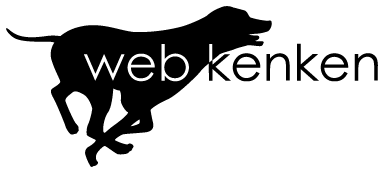



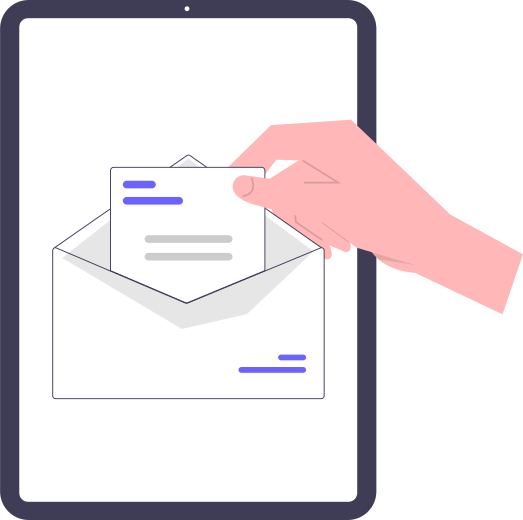
コメント